トップページ > MakeLeapsマニュアル > 13.権限設定
個人事業主やスタートアップの事業成長を支える見積・請求・入金管理ソフトMakeLeapsのマニュアルです。
目次
1. はじめに
2.初期設定
3. 自社設定
4. 書類を作成・管理・送付
5. 口座連携機能
6. バーチャル口座機能
7. Slack連携機能
8. 作業時間管理機能
9. MakeLeapsカード決済
10. 仕訳帳・入金消込(ベータ版)
11. 販売管理連携機能
12. アカウント設定
13. 権限設定
権限設定
権限を設定する
招待されたメンバーに対して、アカウントの所有者・管理者は権限を設定できます。
設定できる権限
- 一般権限メンバー or 無料メンバー(制限付き)
- 一般権限メンバーには以下の権限を付与することができます
【発注書(取引先宛)、見積書、注文請書、作業報告書、納品書、検収書、領収書】
これらの書類で設定できる権限は以下の通りです。
- 作成/編集/削除
- 権限がある場合
書類の作成・編集・削除が行えます - 権限がない場合
作成・編集・削除・複製・変換(定型パターン作成を除く)が行えません
- 権限がある場合
- 無効化権限がある・ない場合
書類を無効化することができます・できません - 送付権限がある・ない場合
書類の送付(郵送・セキュア送信)ができます・できません
【見積書、発注書(自社宛)、請求書】
これらの書類では上記権限に加え、以下の権限も設定することができます。
- 見積書を発注済みにする権限がある・ない場合
見積書を発注済みステータスにすることができます - 発注書(自社宛)の入金消込権限がある・ない場合
発注書(自社宛)の入金消込をすることができます・できません - 発注書(自社宛)を発注済みにする権限がある・ない場合
発注書(自社宛)を発注済みステータスにすることができます - 請求書の入金管理/入金消込権限 がある・ない場合
入金消込と入金管理へアクセスをすることができます・できません
設定方法
- 左メニューの「メンバー」を選択し、変更したいメンバーのメンバー名をクリック、または「権限を編集」ボタンをクリックします。
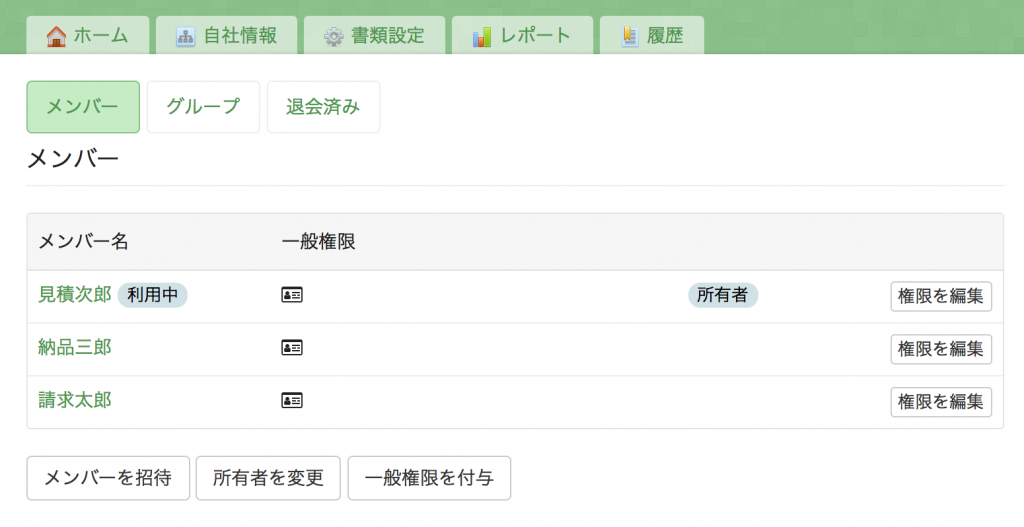
- 「メンバーの権限」ボタンをクリックし、該当メンバーに付与する権限にチェックをいれ「保存」します。
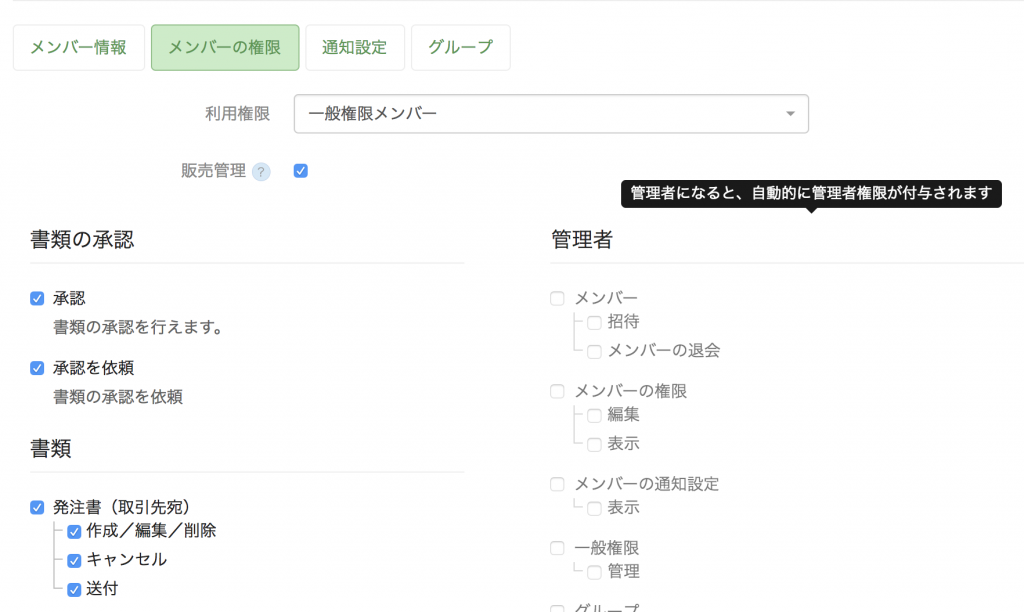
管理者を複数人設定する
管理者は所有者と同等の権限を持ち、メンバーの権限設定やグループの作成、連携アプリへの申し込みなどを行うことができます。管理者は複数人設定することも可能です。
- ホーム画面左側のメニュー「メンバー」より、管理者に設定したいメンバー横の「権限を表示」をクリックします。
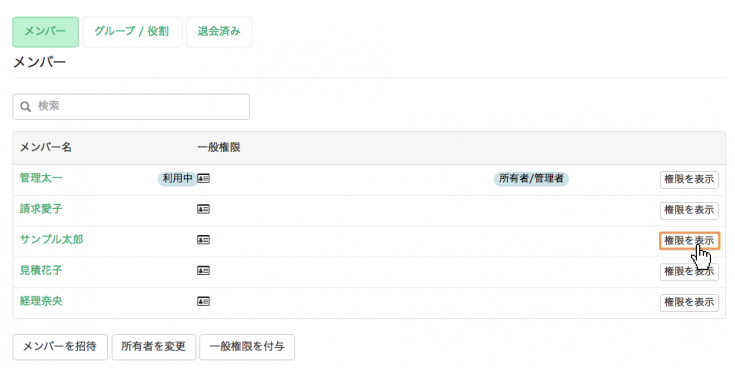
- 「利用権限」枠のプルダウンより「管理者」を選択し、ページ下部のボタンで「メンバーの権限を保存」します。
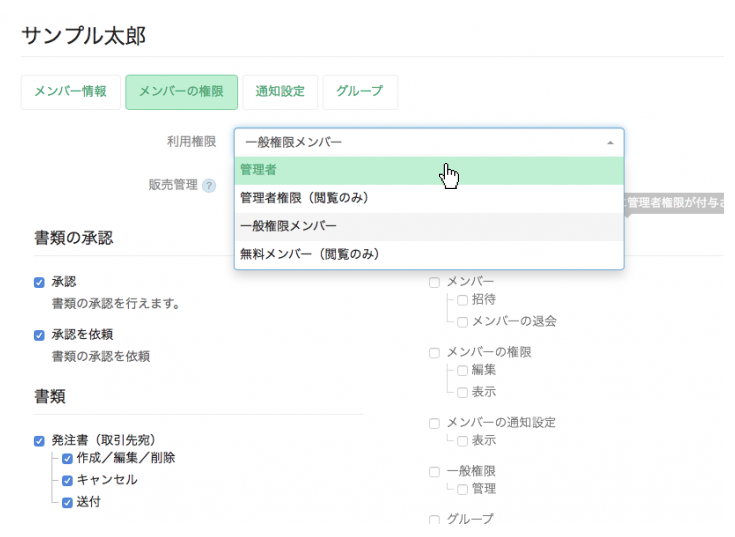
所有者を変更する
所有者は、初期設定では最初に組織(会社)を登録したメンバーに自動的に付与されています。「カード決済」など、会社単位で登録が必要な機能に申込みができます。「所有者」の変更は現行の所有者の方のみ可能で、一般権限を有するメンバーに限り「所有者」に設定できます。
- ホームの「メンバー」より、「所有者を変更」をクリックします。
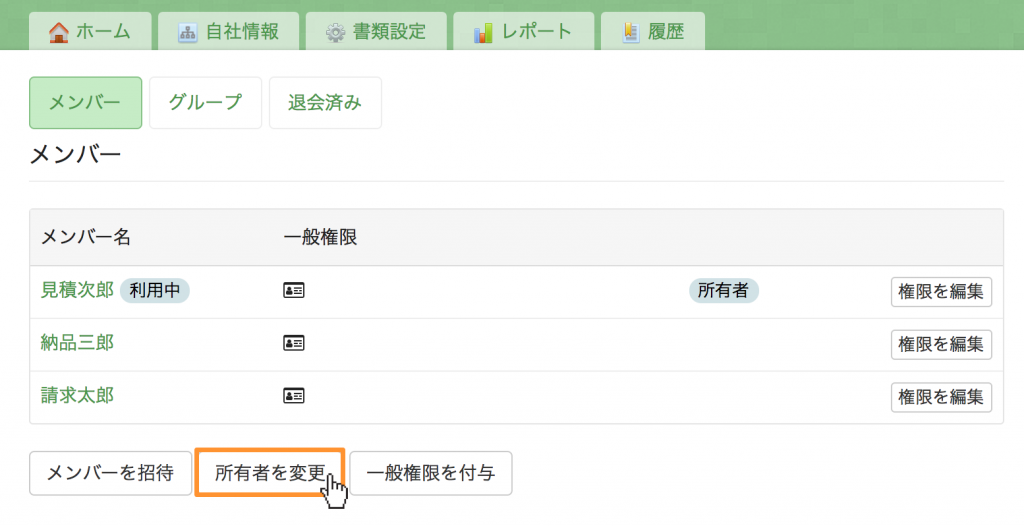
- 所有者を選択肢から選び、「保存」します。
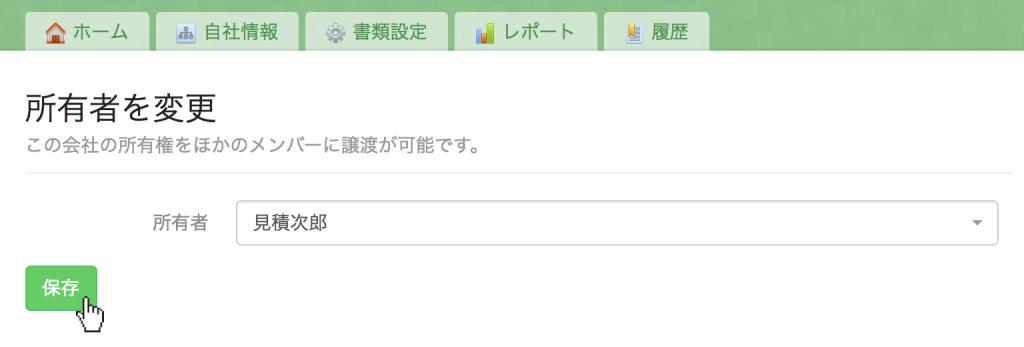
可能な操作一覧
【一般権限(追加権限の付与前)】
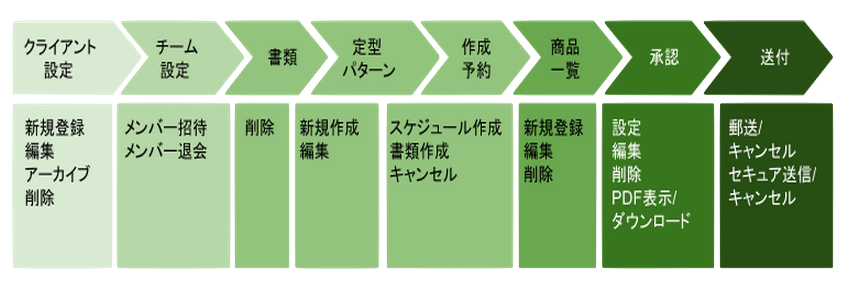
【閲覧権限(一般権限なし)】
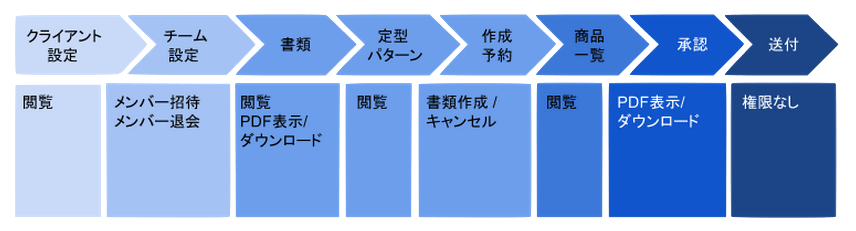
お問い合わせ
このマニュアルについて不明な点・ご質問などがありましたら、MakeLeapsのQ&Aページ も併せてご覧ください。また、画面右下に表示されているチャットマークやメール、電話でもお気軽にご連絡ください。
MakeLeapsサポート (営業時間:祝休日を除く、 平日 10:00 〜 18:00
- メールアドレス support@makeleaps.com
